Cara menemukan tanda bintang di sel di excel
Anda bisa menggunakan rumus berikut untuk memeriksa apakah sel tertentu di Excel berisi tanda bintang di mana pun di sel:
=IF(ISNUMBER(SEARCH("~*", A2 )), "Yes", "No")
Rumus khusus ini memeriksa apakah sel A2 berisi tanda bintang dan mengembalikan “Ya” jika ada.
Jika tidak, ia akan mengembalikan “Tidak”.
Catatan : Simbol tilde ( ~ ) di Excel menunjukkan bahwa karakter berikut adalah literal.
Contoh berikut menunjukkan cara menggunakan rumus ini dalam praktik.
Contoh: Temukan tanda bintang di sel di Excel
Misalkan kita mempunyai kumpulan data berikut yang berisi informasi tentang berbagai pemain bola basket:
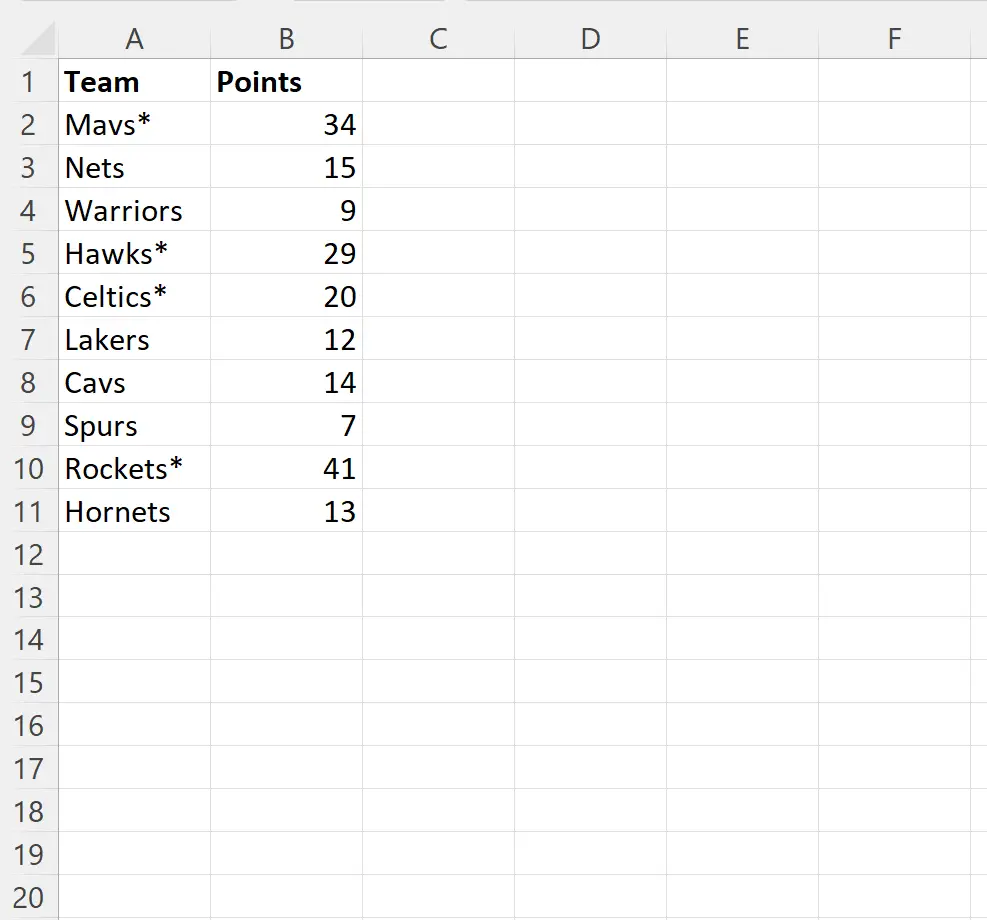
Tanda bintang di akhir nama tim menunjukkan bahwa pemain tersebut adalah All-Star.
Katakanlah kita ingin mencari nama masing-masing tim di kolom A untuk menentukan apakah setiap pemain adalah All-Star atau tidak.
Untuk melakukannya, kita bisa mengetikkan rumus berikut di sel C2 :
=IF(ISNUMBER(SEARCH("~*", A2 )), "Yes", "No")
Kita kemudian dapat mengklik dan menyeret rumus ini ke setiap sel yang tersisa di kolom C:
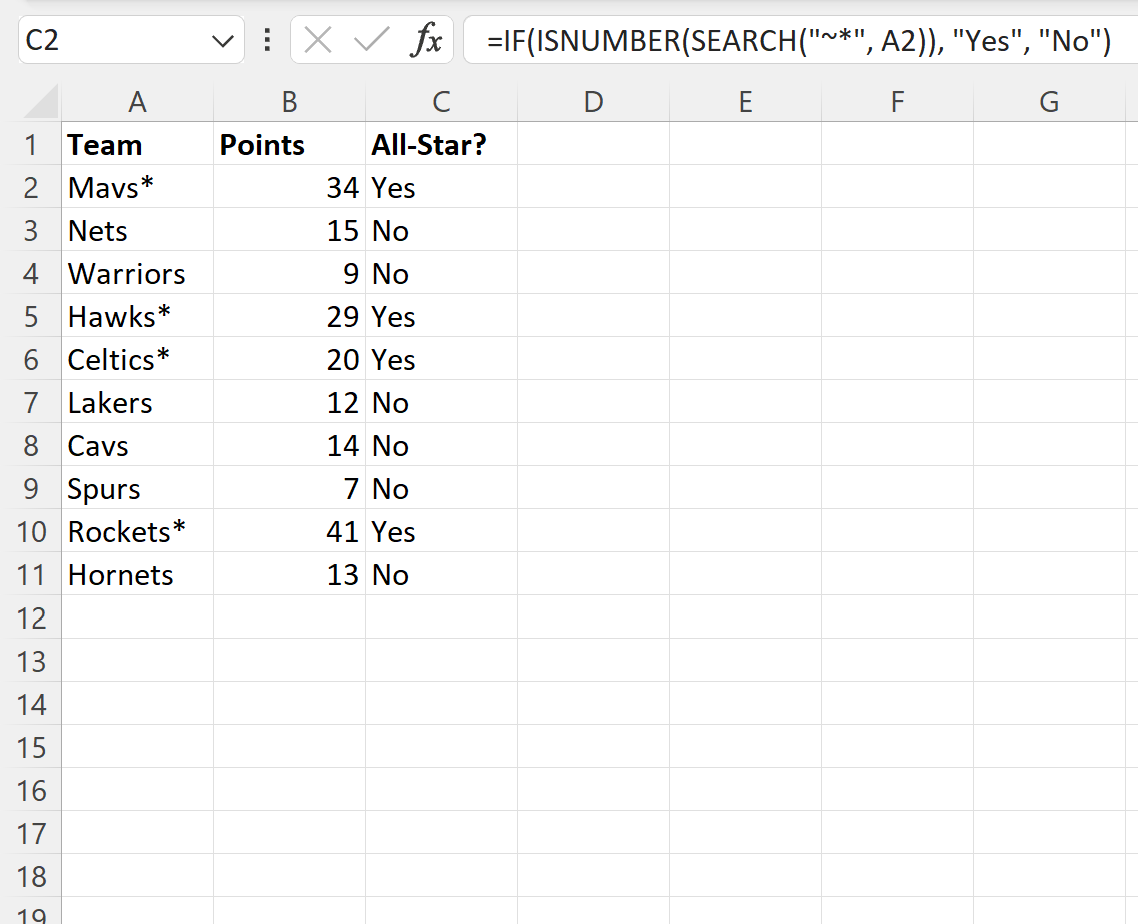
Rumusnya mengembalikan “Ya” jika nama tim mengandung tanda bintang.
Jika tidak, ia akan mengembalikan “Tidak” jika tidak ada tanda bintang yang ditemukan.
Misalnya, kita dapat melihat:
- Mavs* berisi tanda bintang.
- Jaring tidak mengandung tanda bintang.
- Warriors tidak mengandung tanda bintang.
Dan seterusnya.
Perhatikan bahwa jika Anda ingin mengembalikan nilai selain “Ya” dan “Tidak”, cukup ganti nilai tersebut dalam rumus dengan nilai yang Anda inginkan.
Perhatikan juga bahwa Anda bisa menggunakan rumus berikut untuk mengembalikan TRUE atau FALSE untuk menunjukkan apakah sel berisi tanda bintang atau tidak:
=ISNUMBER(SEARCH("~*", A2 ))
Tangkapan layar berikut menunjukkan cara menggunakan rumus ini dalam praktik:
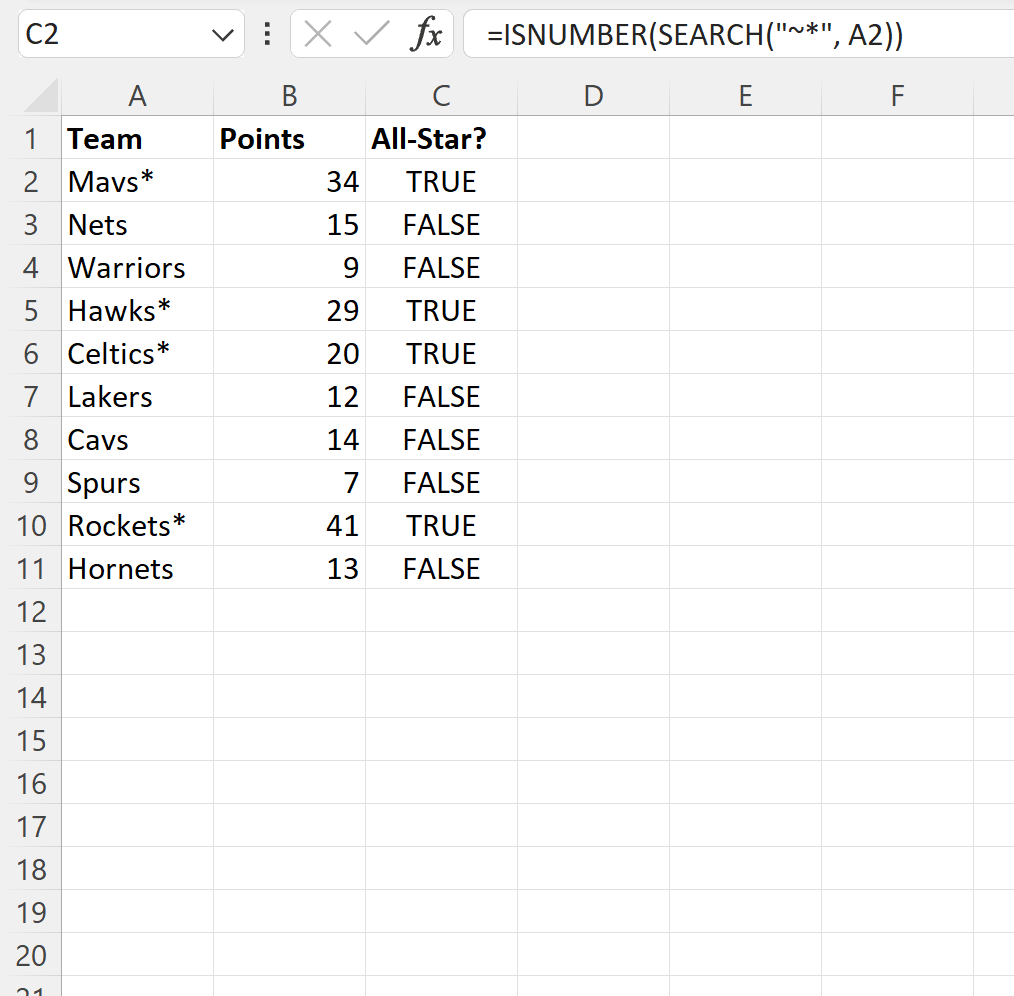
Rumusnya mengembalikan TRUE atau FALSE untuk menunjukkan apakah setiap nama tim mengandung tanda bintang atau tidak.
Sumber daya tambahan
Tutorial berikut menjelaskan cara melakukan tugas umum lainnya di Excel:
Excel: cara menulis pernyataan kasus
Excel: Cara menemukan nilai unik dari beberapa kolom
Excel: Cara Mencocokkan Dua Kolom dan Mengembalikan Kolom Ketiga